¿Cómo hacer una gráfica de Pareto en Excel? - Domina el análisis de datos en Excel

En el mundo actual, la capacidad de extraer información significativa de grandes conjuntos de datos es una habilidad de inmenso valor. Por ello, el diagrama de Pareto es una poderosa herramienta que facilita el análisis y la gestión de datos.
Por ello, saber cómo hacer una gráfica de Pareto en Excel es una habilidad valiosa para la toma de decisiones basada en datos. En esta publicación, profundizamos en el mundo de los diagramas de Pareto y exploramos cómo Microsoft Excel puede mejorar tus habilidades de análisis de datos.
Entendiendo la regla del 80/20 de Pareto
La regla 80/20 de Pareto, o Principio de Pareto, es el concepto fundamental en el que se basa la creación e interpretación de diagramas de Pareto en Excel. Esta regla afirma que aproximadamente el 80% de los efectos o resultados se deben al 20% de las causas o entradas. En esencia, este principio pone de relieve la distribución desigual de los impactos dentro de un conjunto de datos.
Comprender este principio es crucial porque constituye la base de la priorización y la toma de decisiones. Aplicado a diversos escenarios, como los procesos empresariales o la resolución de problemas, ayuda a identificar los factores o problemas más críticos. Al distinguir los aspectos vitales entre los muchos triviales, se pueden asignar recursos de forma eficaz, abordar problemas importantes y lograr mejores resultados.
Pasos para crear una gráfica de Pareto en Excel
Para crear un diagrama de Pareto, es necesario seguir un proceso estructurado. A tal efecto, describimos los pasos esenciales:
Preparar tus datos
La creación de una gráfica de Pareto eficaz requiere de datos estructurados correctamente. Para ello:
Abre Excel: inicia Microsoft Excel y abre una hoja de cálculo nueva o existente que contenga los datos.
Organiza los datos: crea dos columnas. En la primera, enumera las causas o categorías que deseas analizar. En la segunda columna, registra la frecuencia o el recuento correspondiente a cada causa o categoría, asegurándose de que los datos son precisos y completos.
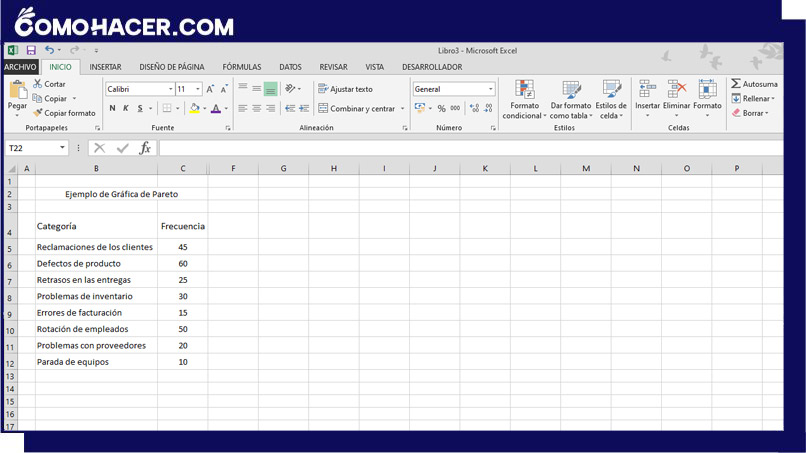
Identificar las causas o categorías
Una vez organizados los datos, debes identificar las causas o categorías específicas que deseas analizar. Puede ser cualquier cosa relevante para el análisis, como defectos de producto, reclamaciones de clientes o métricas de rendimiento de los empleados.
Calcular las frecuencias y el porcentaje acumulado
Para crear un diagrama de Pareto, es necesario calcular la frecuencia de cada causa o categoría y su porcentaje acumulado. Te explicamos cómo hacerlo:
- Calcular frecuencias: en una nueva columna, utiliza las fórmulas de Excel para calcular la frecuencia de cada causa o categoría. La función COUNTIF es especialmente útil para esta tarea, ya que cuenta las ocurrencias en el conjunto de datos.
- Calcular el porcentaje acumulado: en otra columna, calcula el porcentaje acumulado para cada causa o categoría. Para ello, divide la frecuencia acumulada por la frecuencia total y multiplica por 100. Una forma de hacerlo es con la fórmula: =(SUMA($C$5:C5)/SUMA($C$5:$C$12))*100.
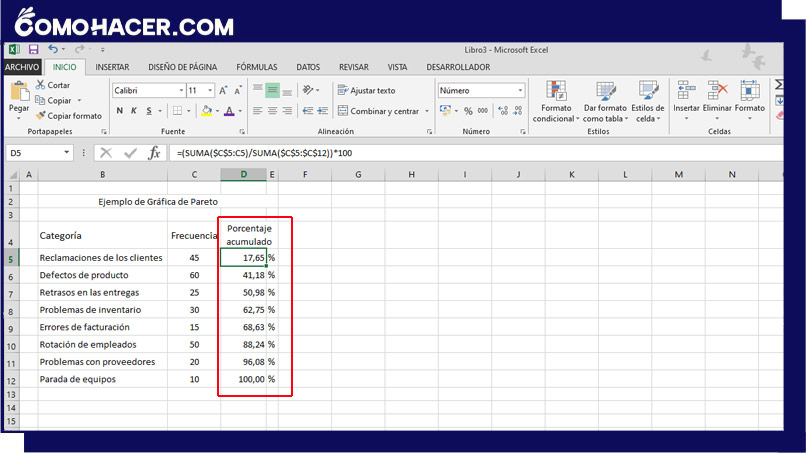
Crear un gráfico de columnas
Con los datos bien estructurados y las frecuencias calculadas, es hora de crear un gráfico de columnas que servirá de base para el diagrama de Pareto. Para ello:
- Selecciona los datos: resalta tanto la columna de categorías como la columna de frecuencias.
- Inserta un gráfico de columnas: accede a la pestaña 'Insertar' y selecciona 'Gráfico de columnas' entre las opciones de gráfico. Selecciona el estilo de gráfico de columnas agrupadas para una mejor visualización.
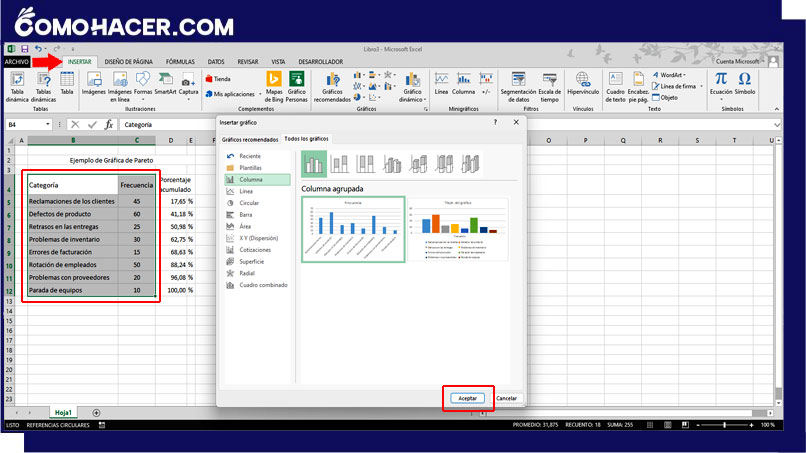
- Ajusta los elementos del gráfico: personaliza el gráfico añadiendo etiquetas de eje, un título de gráfico y cualquier otro elemento que mejore la claridad y la comprensión.
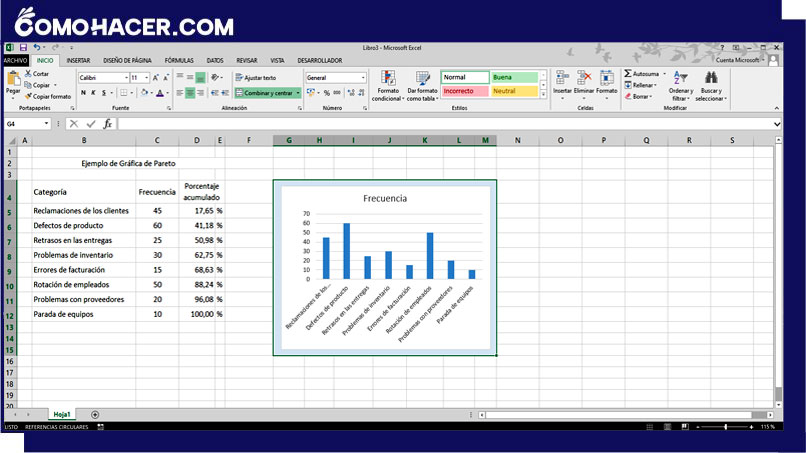
Siguiendo estos pasos, dispondrás de un conjunto de datos bien preparado y un gráfico de columnas listo para ser transformado en un diagrama de Pareto. Esta herramienta te permitirá visualizar y priorizar eficazmente los factores más significativos que influyen en el análisis.
Creando la gráfica de Pareto en Excel
La creación de un diagrama de Pareto mediante este software implica la culminación de la preparación de los datos y la creación del diagrama. Veamos los aspectos clave de este proceso.
Ordenar las categorías
Antes de crear un gráfico de Pareto eficaz, es fundamental clasificar correctamente las categorías. A tal efecto:
- Selecciona las columnas de frecuencia: comienza haciendo clic en cualquiera de las celdas de la columna de frecuencia, que representan las frecuencias de cada categoría.
- Ordenar en orden descendente: haz clic con el botón derecho en la celda seleccionada y elige 'Ordenar de mayor a menor'. Esta acción ordenará las categorías de la más frecuente (pocas vitales) a la menos frecuente (muchas triviales), en alineación con el Principio de Pareto.
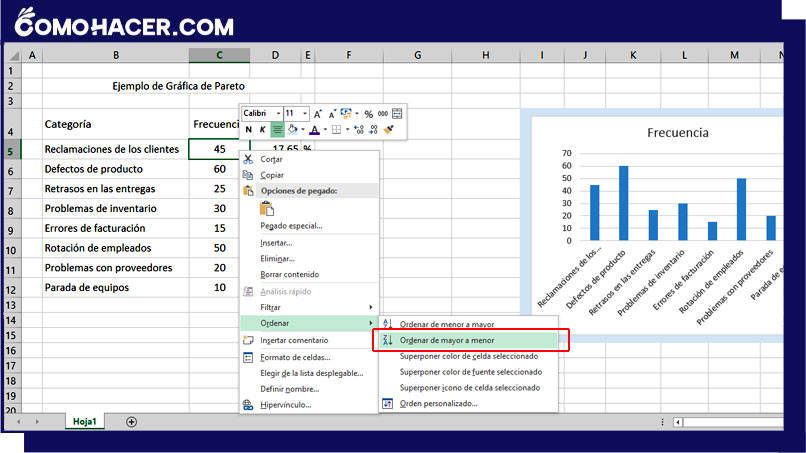
- Verifica el orden: comprueba que las categorías están ordenadas correctamente. Las categorías “pocos vitales” deben estar en la parte superior del gráfico, seguidas de las “muchas triviales”.
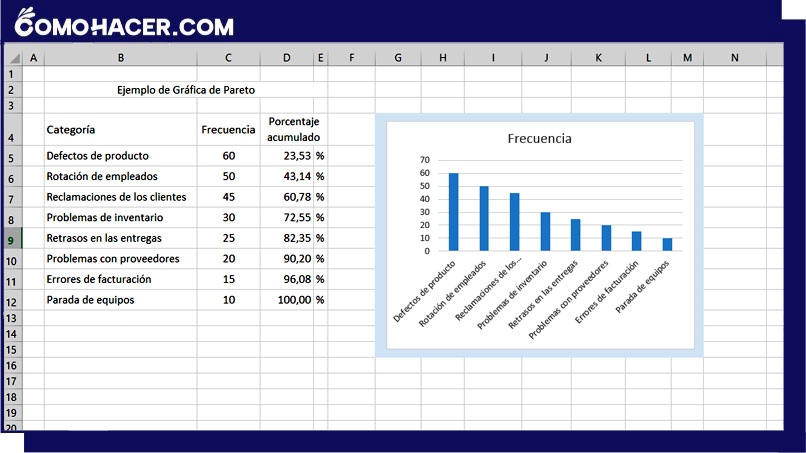
Agregar la línea del porcentaje acumulado
La línea de porcentaje acumulativo es un componente crítico del diagrama de Pareto, ya que ayuda a visualizar el impacto acumulativo de las categorías. Para agregar el porcentaje acumulado:
- Inserta un gráfico de líneas: selecciona el conjunto de datos (los valores categoría, frecuencia y porcentaje acumulado), dirígete a “Insertar” > “Gráficos recomendados” > “Todos los Gráficos” > “Línea”. Opta por un estilo de gráfico de líneas simple sin marcadores.
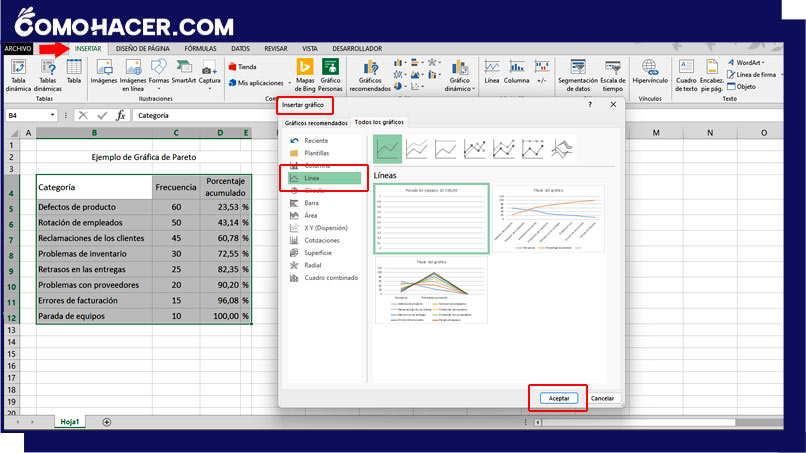
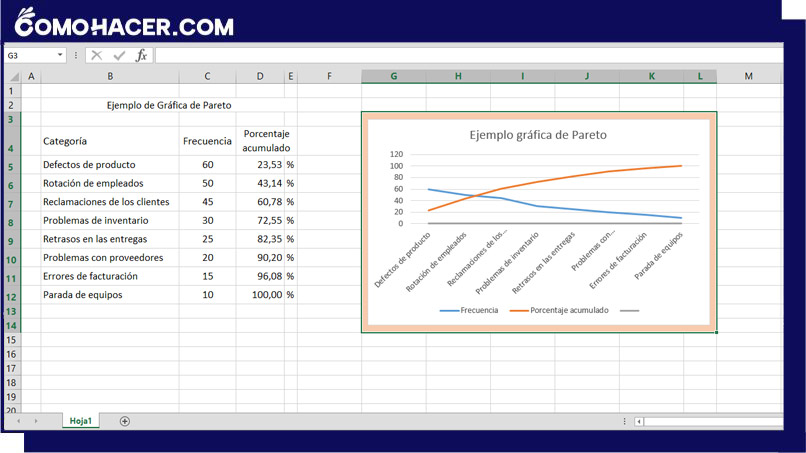
- Diferencia el conjunto de datos: haz clic con el botón derecho del ratón en cualquier parte del gráfico y selecciona en el menú emergente 'Cambiar tipo de gráfico'. Selecciona la pestaña “Todos los gráficos” > “Cuadro combinado”.
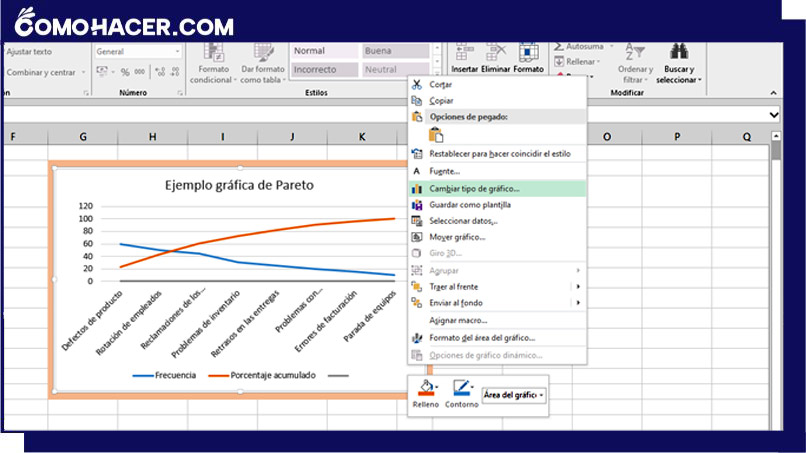
En la sección “Elige tipo de gráfico y eje para la serie de datos” en Porcentaje acumulado abre la lista desplegable adyacente y selecciona “Líneas”. Marca la casilla “Eje secundario” y finaliza pulsando “Aceptar”.
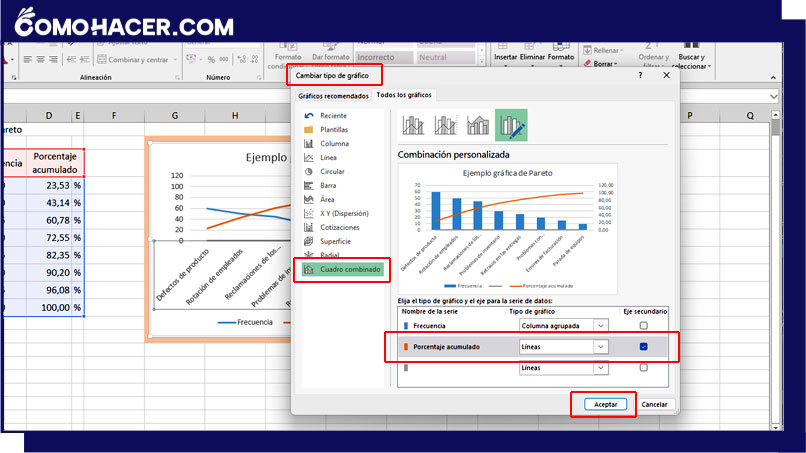
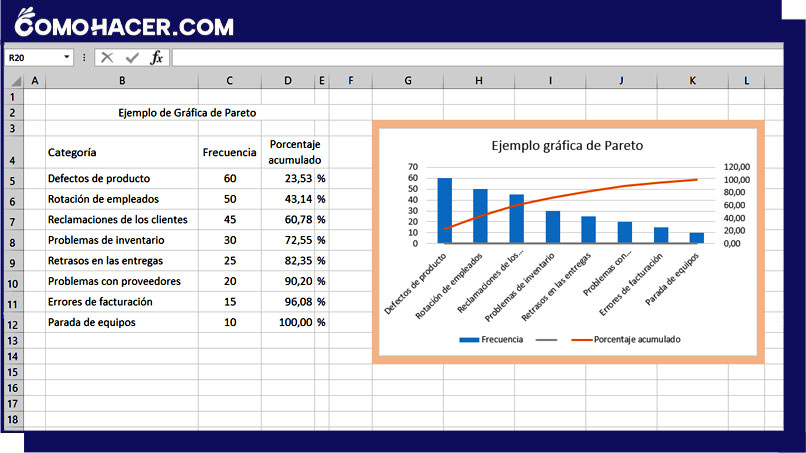
Personalización y ajustes finales
Para que el diagrama de Pareto sea visualmente atractivo e informativo, puedes hacer algunas personalizaciones y ajustes finales, incluyendo:
- Etiquetas de datos: considera la posibilidad de añadir una etiqueta de dato a las barras de columna, mostrando el valor exacto de la frecuencia de cada categoría. Esto facilita a los espectadores la audiencia la comprensión de los números específicos.
- Escala de los ejes: asegúrate de que las escalas de los ejes primario (gráfico de columnas) y secundario (gráfico de líneas) son adecuadas para los datos. Las escalas deben proporcionar una visión clara de la relación entre las categorías y su impacto acumulativo.
- Codificación por colores: opcionalmente, puedes destacar las pocas categorías vitales utilizando un color diferente para estas barras. Esta distinción visual llama la atención sobre los factores más críticos del análisis.
Interpretación y utilidad de la gráfica de Pareto
Ya con el diagrama de Pareto creado, es esencial comprender cómo interpretarlo y aprovechar sus conocimientos para una gestión y una toma de decisiones eficaces:
- Identificación de prioridades: el diagrama de Pareto ayuda a identificar las pocas causas o categorías vitales que más contribuyen a un problema o resultado. Esto permite centrar los esfuerzos y recursos donde más importan.
- Detección de cuellos de botella: el diagrama puede señalar los cuellos de botella o las áreas de un proceso que requieren atención y mejora inmediatas.
- Asignación de recursos: al concentrarse en los factores más significativos, puedes asignar recursos, tiempo y esfuerzo de manera más eficiente para lograr los resultados deseados.
- Mejora continua: la actualización periódica del diagrama de Pareto permite realizar un seguimiento de la eficacia de sus acciones y tomar decisiones para la mejora continua.
Ejemplos prácticos de gráficas de Pareto en Excel
Para ilustrar las aplicaciones prácticas de los diagramas de Pareto en Excel, considera los siguientes escenarios:
Defectos de fabricación
Supón que eres responsable de control de calidad en una planta de fabricación. Puedes utilizar un diagrama de Pareto para analizar los tipos de defectos que se producen en su proceso de producción. Este dato te ayudará a identificar qué defectos están causando la mayoría de los problemas del producto, permitiéndote abordar esos problemas específicos.
Reclamaciones de los clientes
Como gestor del servicio de atención al cliente, puedes utilizar un diagrama de Pareto para analizar las reclamaciones de los clientes. Mediante la categorización de quejas y la creación de un diagrama de Pareto, puedes determinar qué problemas son los más frecuentemente reportados por los clientes. Esta información puede guiar la priorización de mejoras para aumentar la satisfacción del cliente.
Rendimiento de ventas
En un departamento de ventas, se puede utilizar un diagrama de Pareto para analizar el rendimiento de las ventas por categoría de producto. Al identificar qué categorías de productos generan más ingresos, los equipos de ventas pueden ajustar sus estrategias y centrarse en la promoción de productos de alto rendimiento.
Consejos para una gráfica de Pareto efectiva
Para dominar el arte del gráfico de Pareto en Excel, ten en cuenta estos consejos:
Mantén la simplicidad
Evita sobrecargar el gráfico con elementos innecesarios. El poder del diagrama de Pareto reside en su sencillez y claridad.
Etiquetas claras y concisas
Asegúrate de que el gráfico tiene etiquetas claras y concisas, incluidas las etiquetas de los ejes, los títulos y las etiquetas de los datos. Esto facilita la comprensión e interpretación del gráfico.
Actualización regular de datos
Para que el diagrama de Pareto siga siendo relevante y útil, actualízalo periódicamente con nuevos datos. Esto te ayudará a hacer un seguimiento de los cambios en la importancia de las causas o categorías y a tomar decisiones en consecuencia.
Deja una respuesta